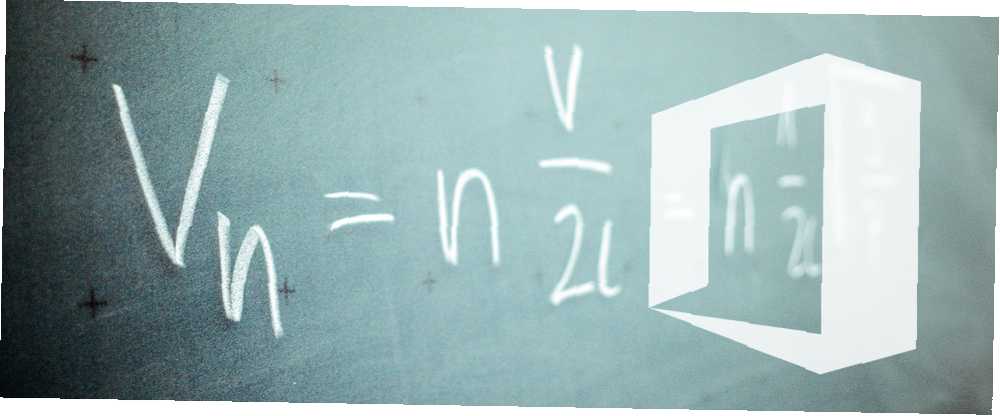
Harry James
0
2069
477
Pokud jste někdy museli prezentovat rovnici jako součást dokumentu Word - možná studujete mat 6 bezplatných matematických aplikací pro Android, které vám pomohou přežít Matematická třída 6 Zdarma matematické aplikace pro Android, které vám pomohou přežít matematickou třídu, musíte přežít matematiku třídou tak či onak, a tyto aplikace tuto cestu tisíckrát usnadní. - víte, že ruční zadávání vzorců není snadné. Množství zahrnutých zvláštních znaků a složitost správného formátování může být opravdu obtížné. Naštěstí nabízí Microsoft Office 2016 některé nástroje, které vám usnadní život.
Jakmile si budete plně vědomi asistencí zabudovaných do sady Office, bude správná integrace i těch nejsložitějších rovnic do vaší práce hračkou. Pak je tu jen jednoduchá věc pochopení toho, co máte před sebou ...
1. Vkládání akciových rovnic
Existují určité matematické rovnice, které uživatelé Office budou potřebovat znovu a znovu, a proto se Microsoft rozhodl ušetřit každému čas a úsilí nabídnutím několika vestavěných svorek.
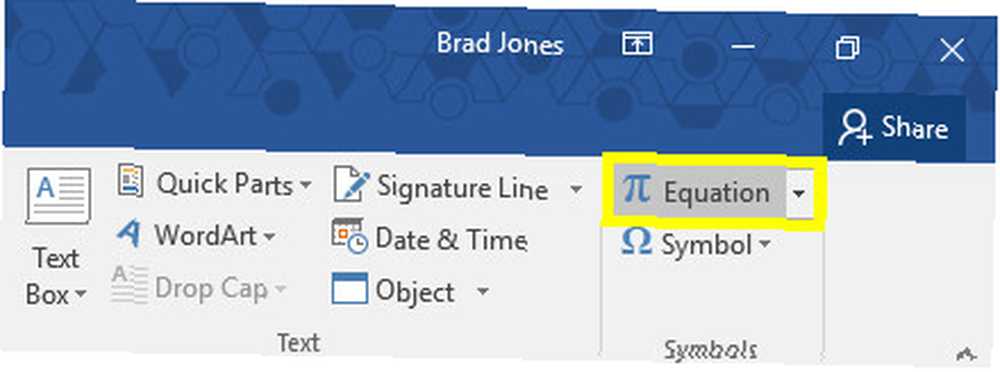
K těmto rovnicím se dostanete přístupem k Symboly část Vložit tab. Klikněte na ikonu Rovnice rozevírací seznam a vyberte jeden z vestavěných příkladů, který chcete vložit do dokumentu.
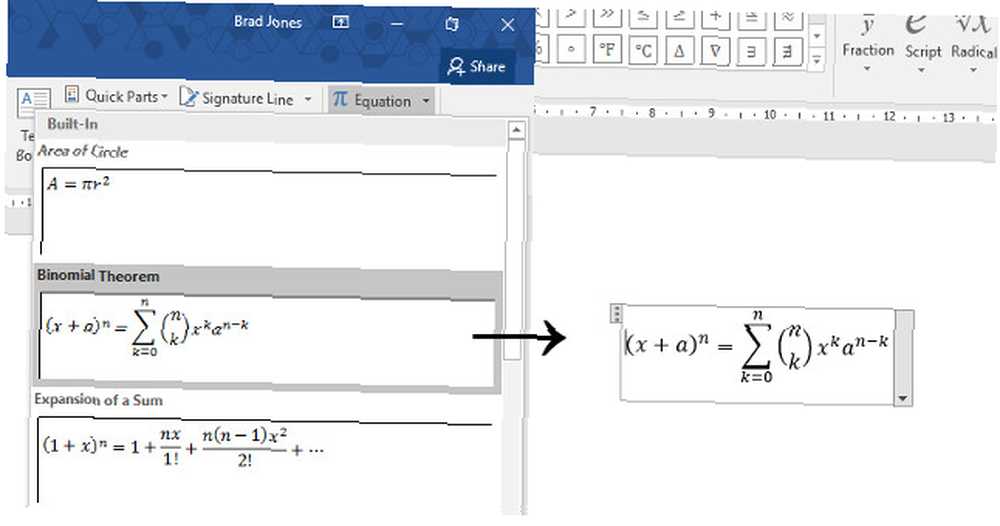
Jakmile je rovnice na stránce, můžete pomocí rozbalovací nabídky napravo vyladit, jako je přepínání mezi lineárními a profesionálními styly formátování Jak formátovat a spravovat seznamy v aplikaci Microsoft Word Jak formátovat a spravovat seznamy v aplikaci Microsoft Word Bez ohledu na to, kolik seznamy s odrážkami nebo číslované seznamy, které jste ve svém životě dosud vytvořili pomocí aplikace Microsoft Word, vsadím se, že se z této příručky naučíte něco nového! Nebo nám něco chybělo? . Krabice na pravé straně rovnice je jednoduše a “Rukojeť” pro snazší přetažení výkazu kolem dokumentu bez přeskupení jeho obsahu.
Stojí za zmínku, že tyto vestavěné rovnice můžete editovat pouhým zvýrazněním jednotlivých hodnot a zadáním požadované náhrady. Jakmile to uděláte, můžete použít rozbalovací nabídku Uložit jako novou rovnici uložit tento vzorec pro další použití.
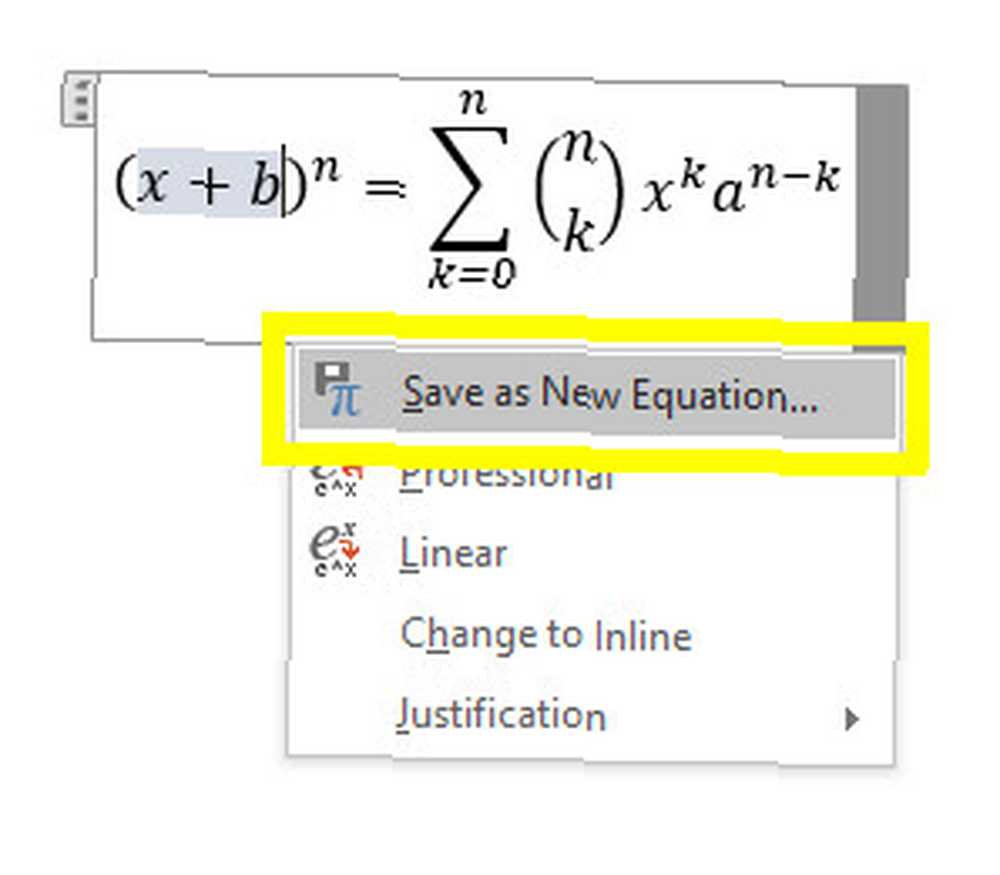
Stojí za to vyzkoušet Více rovnic z Office.com možnost z Rovnice rozbalovací nabídka v pásu karet. Dokud jste připojeni k internetu, nabídne to další předem napsané rovnice pocházející online, od relativně jednoduchých věcí, jako je základní šablona multiplikační šablony, až po podrobnější vzorce, jako je funkce gama..
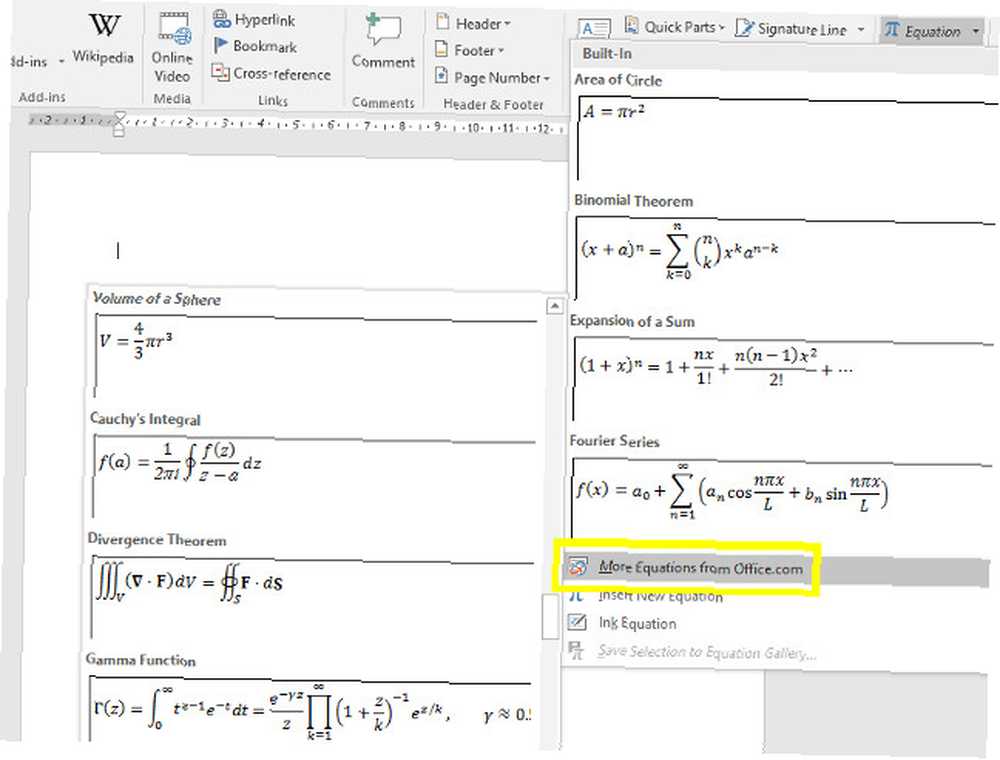
2. Ruční psaní rovnic
Chcete-li začít psát rovnici ručně, přejděte na Symboly část Vložit a klikněte na slovo Rovnice sám, spíše než doprovodné rozbalovací tlačítko.
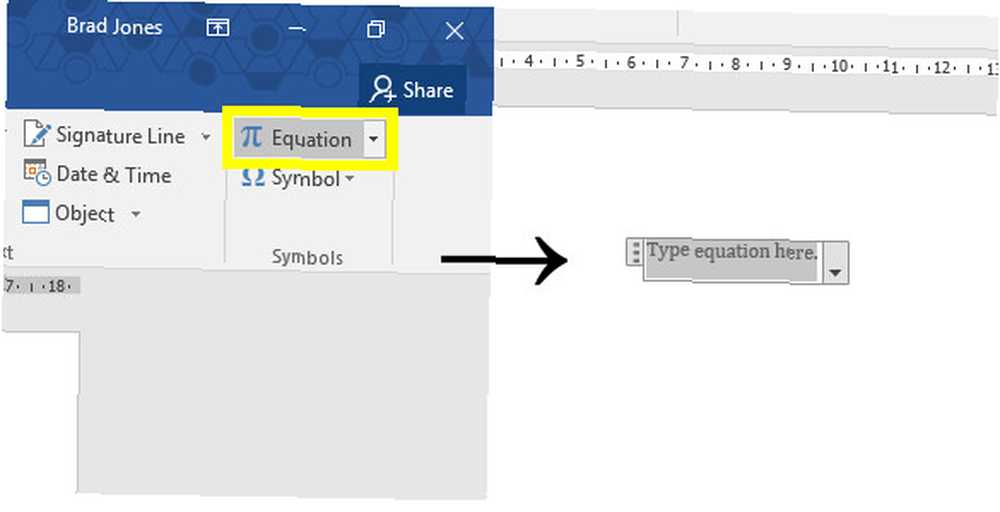
Zkratka pro zahájení psaní rovnice je ALT + =. Všimnete si, že když začnete vytvářet rovnici ručně, stuha se přemístí na Rovnice Nástroje část Design karta vám poskytne rychlý přístup k řadě symbolů a struktur. Je skvělé mít tyto znaky po ruce, ale samozřejmě můžete také použít odpovídající kódy ASCII nebo dokonce znakovou mapu. 3 Aplikace k dobití mapy znaků v systému Windows 3 Aplikace k doplnění mapy znaků v systému Windows Když se mapa znaků stane základem své pracovní rutiny, máte dvě možnosti: najděte nějakou aplikaci třetí strany, která vám umožní snáze přenést postavy na dosah ruky, nebo si zapamatovat stisknutí kláves Alt pro každou ... .
Když jste v tomto režimu, vstup z vaší klávesnice bude standardně kurzívou matematický text, pokud jste v matematické oblasti. Pokud si nepřejete, aby se to stalo, použijte Normální text přepnout do Nástroje část pásu karet.
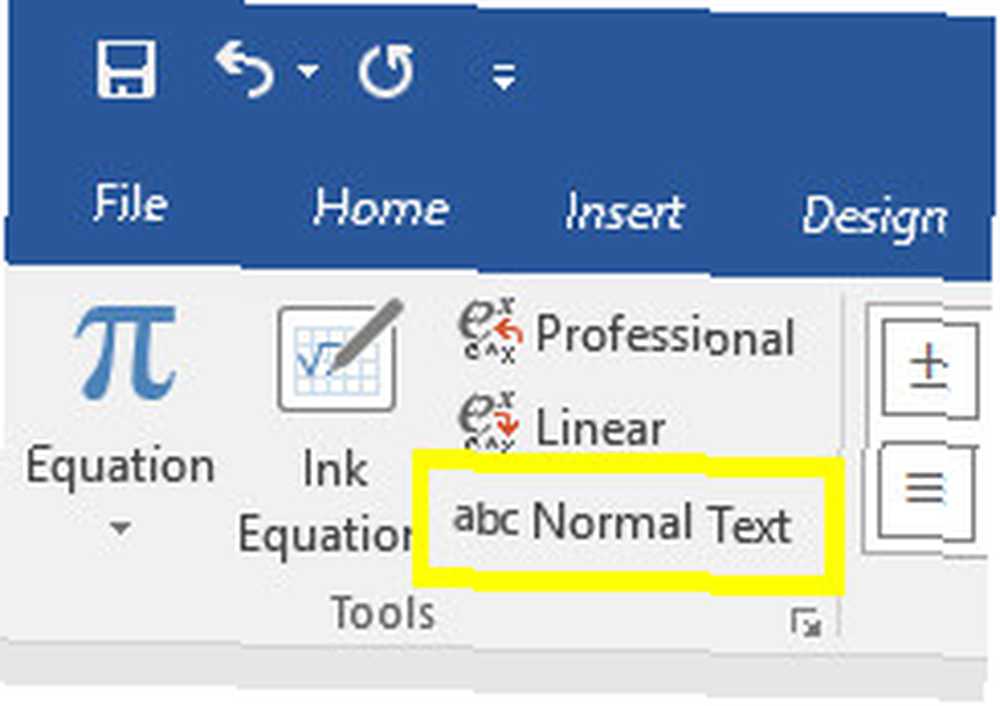
Po napsání rovnice můžete pomocí standardních nástrojů pro formátování textu v aplikaci Word upravit její vizuální vzhled. Změna písma 8 webových stránek zdarma písmo zdarma pro písma online 8 webových stránek zdarma písmo zdarma pro písma online online Ne každý si může dovolit licencované písmo. Tyto webové stránky vám pomohou najít ideální písmo pro váš další projekt. pravděpodobně nebude mít velký účinek - pouze specializovaná matematická písma mají tendenci uvádět všechny potřebné znaky. Velikost a barvu textu můžete stále měnit.
Pokud je vaše rovnice taková, kterou budete pravděpodobně pravidelně znovu používat, vyplatí se ji uložit, takže nemusíte zakaždým psát vzorec ručně. Chcete-li tak učinit, klikněte na rozbalovací tlačítko na pravé straně vaší rovnice a vyberte Uložit jako novou rovnici.
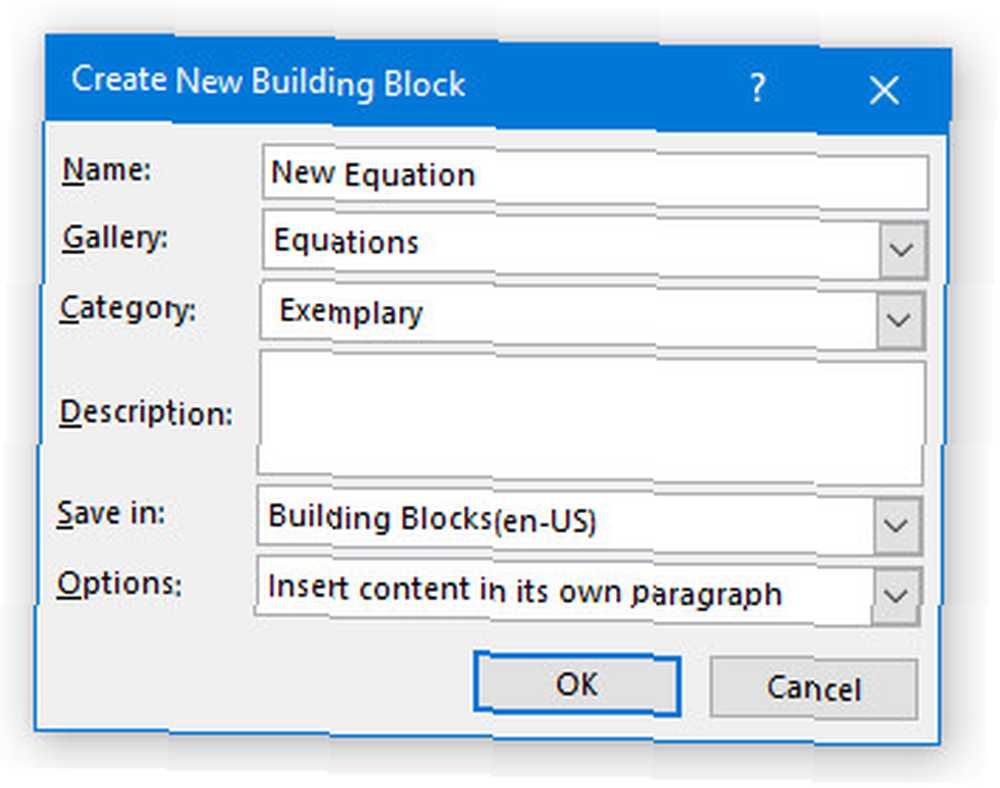
Dialogové okno uložení, které se v důsledku toho otevře, je do značné míry samo-vysvětlující, ale chvilku věnujte pozornost Možnosti rozevírací seznam. To vám umožní určit, zda lze rovnici vložit přímo do textu, nebo zda se standardně přidává jako nový odstavec nebo dokonce jako nová stránka. Poslední dvě možnosti nebudou vhodné pro každý jednotlivý vzorec, který píšete, ale v určitých situacích vám ušetří čas a úsilí, pokud jde o formátování..
3. Kreslení rovnice inkoustem
Aplikace Office 2016 vám také umožňuje psát rovnice od ruky pomocí myši nebo dotykovým rozhraním. Pokud plánujete práci s posledně uvedenou metodou vstupu, nezapomeňte se seznámit s Windows Ink. Zkuste Windows Ink ve Windows 10, spusťte na svém Chromebooku aplikace pro Android… [Tech News Digest] Zkuste Windows Ink ve Windows 10, spusťte Android Apps na Chromebooku ... [Tech News Digest] Inkoust Windows Ink na Windows 10, Google škádlí aplikace pro Android pro Chrome OS, dokonce i Steve Wozniak si myslí, že Apple by měl platit více daně, Spotify najde hru Game of Thrones a následovat olympijskou pochodeň… předem.
Až budete připraveni začít, vydejte se na Symboly část Vložit kartu a použít Rovnice rozevírací seznam. Vybrat Inkoustová rovnice otevřete rozhraní pro kreslení.
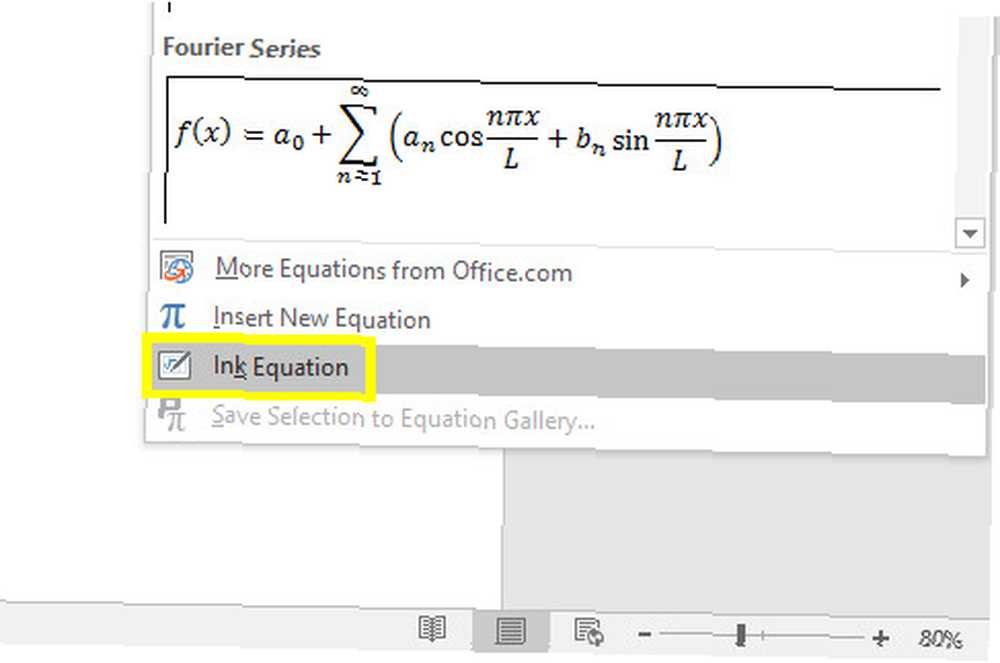
Rozhraní pro kreslení se skládá z mezery, kterou můžete napsat, a pole náhledu, které ukazuje, jak bude rovnice vypadat na stránce. To vám dává příležitost zdokonalit vaši práci před tím, než je vložena do dokumentu - ale pravděpodobně zjistíte, že Windows Ink dokáže přečíst váš rukopis docela přesně.
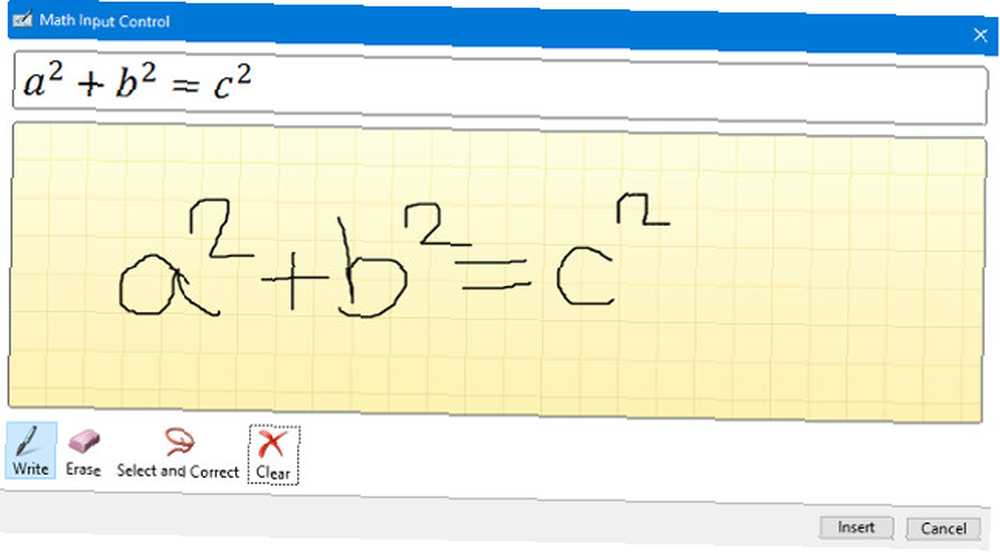
Než se vracíte k úpravám, napište si rovnici v plném rozsahu. Inkoust Windows je dostatečně chytrý, aby mohl brát v úvahu kontext, takže i když nepochopíte určité znaky, když je píšete, může se automaticky korigovat na požadovaný výsledek Matematické automatické opravy aplikace Microsoft Word usnadňuje rovnice, aby bylo snadné psát matematické automatické opravy aplikace Word. do Type Víte, že Word má AutoCorrect, ale věděli jste, že můžete také povolit jeho zkratky pro matematiku? po dokončení zadání.
Pokud potřebujete doladit svou rovnici, máte k dispozici dva nástroje. První je Vymazat funkce, která odstraní jednotlivé znaky nebo symboly jeden po druhém a nelze je vrátit zpět, buďte proto při používání opatrní.
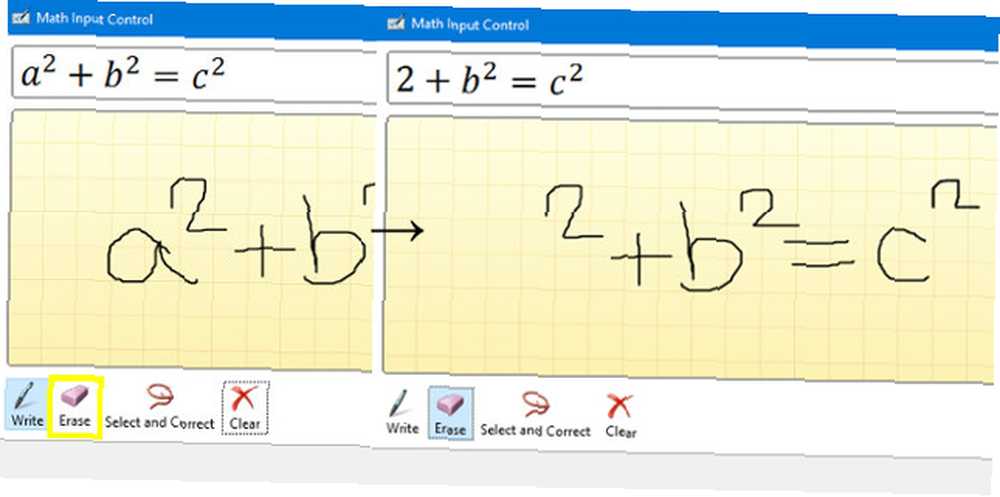
Můžete také použít Vyberte a opravit nahradit prvek rovnice, nikoli jej odstranit přímo Jak obnovit obnovené soubory sady Office Jak obnovit odstraněné soubory sady Office Ztratili jste zásadní soubor a potřebujete jej získat zpět? Tyto tipy vám pomohou rychle obnovit dokumenty Office. . Chcete-li tento nástroj použít, vyberte jej v dolní části okna a pomocí kurzoru kreslete kolem znaku nebo symbolu, který chcete změnit, dokud nezačne červeně..
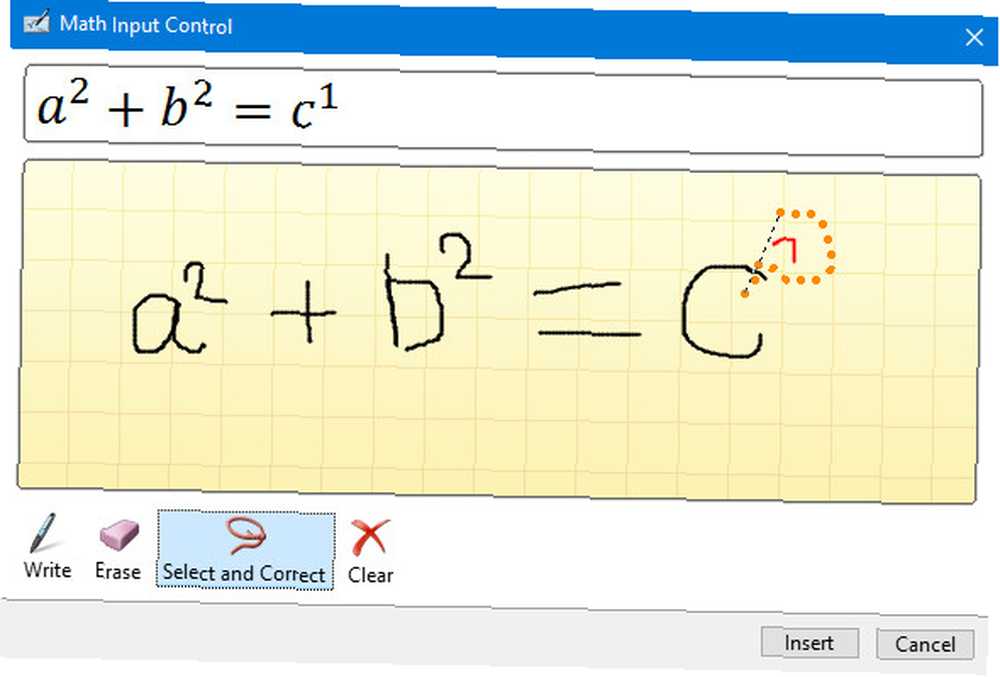
Poté budete mít k dispozici výběr náhrad, ze kterých si můžete vybrat. Pokud hledaná postava není v seznamu uvedena, musíte se pokusit ji znovu nakreslit.
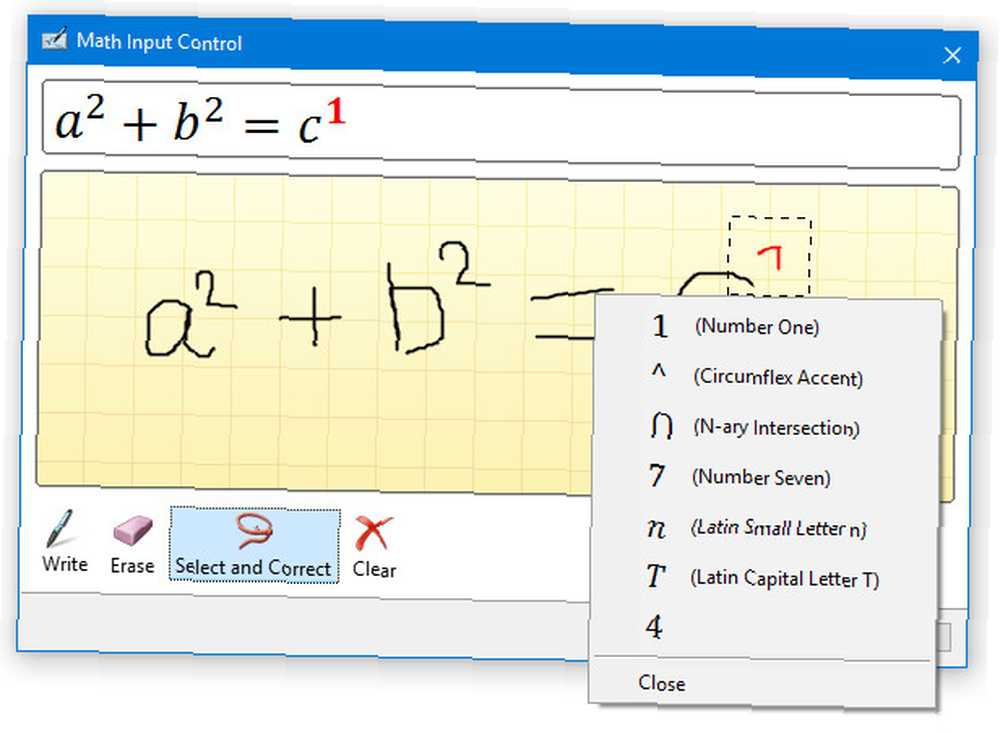
Jakmile bude vaše rovnice připravena, stačí kliknout Vložit a bude přidán do vašeho dokumentu.
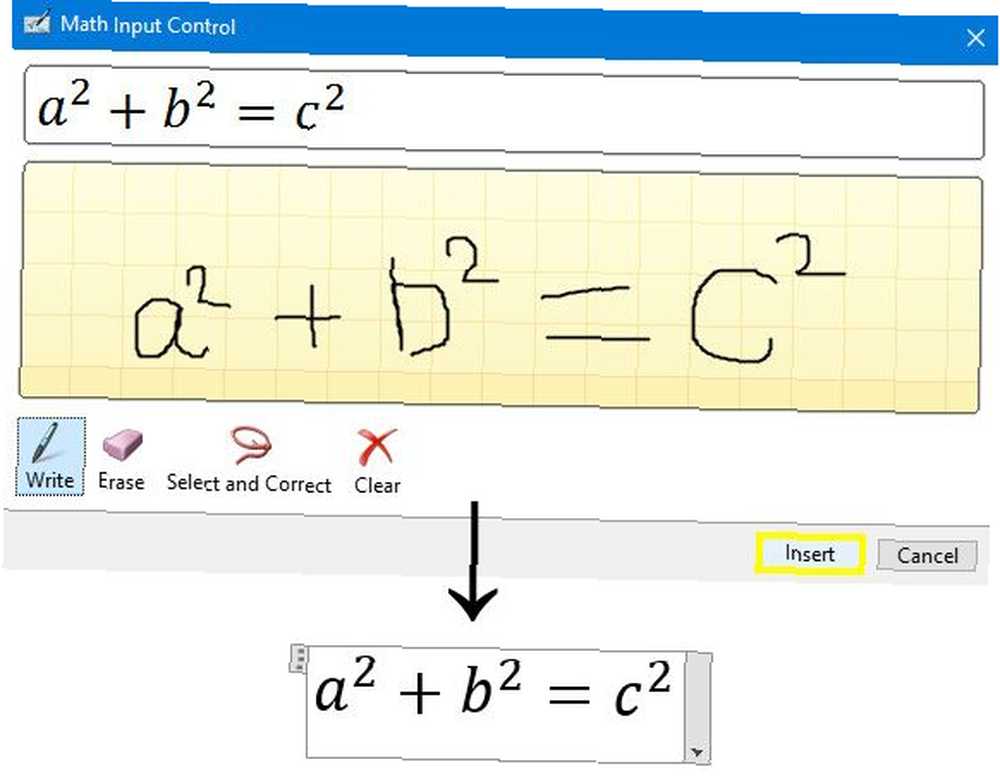
Máte tip, jak vytvořit perfektní rovnice v aplikaci Office 2016? Nebo hledáte pomoc s konkrétním problémem, na který se tento článek nevztahuje? Vydejte se do sekce komentářů a požádejte o radu nebo ji nabídněte jiným čtenářům.











